Spring Boot项目部署到Linux服务器(详细步骤)
一、安装Linux虚拟机
自行安装、此处省略
二、配置环境(jdk和maven)
1、配置jdk
- 进入到usr目录下
cd /usr - 在/usr目录下新建java文件夹
[root@localhost usr]#mkdir java - 将下载好的jdk压缩包上传到/usr/java文件下
- jdk官网下载地址
[root@localhost java]# ls jdk1.8.0_181 jdk-8u181-linux-x64.tar.gz - 对jdk压缩包进行解压
[root@localhost java]# tar -zxvf jdk-8u181-linux-x64.tar.gz - 进入到/etc/profile目录下,配置环境变量
[root@localhost java]# vi /etc/profile - 点击键盘上 i 进入插入(insert)模式,在文件末尾添加以下内容
export JAVA_HOME=/usr/java/jdk1.8.0_181 export CLASSPATH=$JAVA_HOME/lib/ export PATH=$PATH:$JAVA_HOME/bin export PATH JAVA_HOME CLASSPATH - 按键盘esc退出insert模式,按住shift按:(冒号),在输入wq,即可保存并退出。此时,执行java -version,即可看到如下内容
[root@localhost java]# java -version openjdk version "1.8.0_302" OpenJDK Runtime Environment (build 1.8.0_302-b08) OpenJDK 64-Bit Server VM (build 25.302-b08, mixed mode)
2、安装Maven
- 在/usr文件夹下新建maven文件夹
[root@localhost usr]# mkdir maven - 将下载好的maven压缩包上传到/usr/maven文件夹下
- Maven官网下载地址
[root@localhost maven]# ls apache-maven-3.8.2-bin.zip - 进入到maven文件夹下进行解压
[root@localhost java]# tar -zxvf apache-maven-3.8.2-bin.zip - 修改环境变量
[root@localhost java]# vi /etc/profile - 点击键盘 i 进入insert模式,修改文件夹内容如下:
export JAVA_HOME=/usr/java/jdk1.8.0_181 export CLASSPATH=$JAVA_HOME/lib/ export MAVEN_HOME=/usr/maven/apache-maven-3.8.2 export PATH=$PATH:$JAVA_HOME/bin:$MAVEN_HOME/bin export PATH JAVA_HOME CLASSPATH - 执行mvn -version,即可看到如下内容
[root@localhost maven]# mvn -version Apache Maven 3.5.4 (Red Hat 3.5.4-5) Maven home: /usr/share/maven Java version: 1.8.0_181, vendor: Oracle Corporation, runtime: /usr/java/jdk1.8.0_181/jre Default locale: zh_CN, platform encoding: UTF-8 OS name: "linux", version: "4.18.0-305.19.1.el8_4.x86_64", arch: "amd64", family: "unix" - 若出现“ -bash: mvn: 未找到命令 ”,执行命令:
yum install maven -y
三、部署项目
-
先将项目打包成jar包,
1.1 进入到项目中,在pom.xml同级目录下,

1.2 运行命令mvn clean package生成target目录和jar包

1.3 在target目录下进入cmd直接运行jar包java -jar bootvue-keep-0.0.1-SNAPSHOT.jar -
将项目文件上传到/usr文件夹下
-
进入到项目文件夹下(以bootvue-keep为例)
[root@localhost usr]# cd bootvue-keep -
进入项目下的target
[root@localhost bootvue-keep]# cd target -
运行jar包
[root@localhost target]# java -jar bootvue-keep-0.0.1-SNAPSHOT.jar -
在浏览器中输入ip地址+端口号进行访问
6.1 ip地址,输入命令ifconfig查看虚拟机ip地址

6.2 端口号
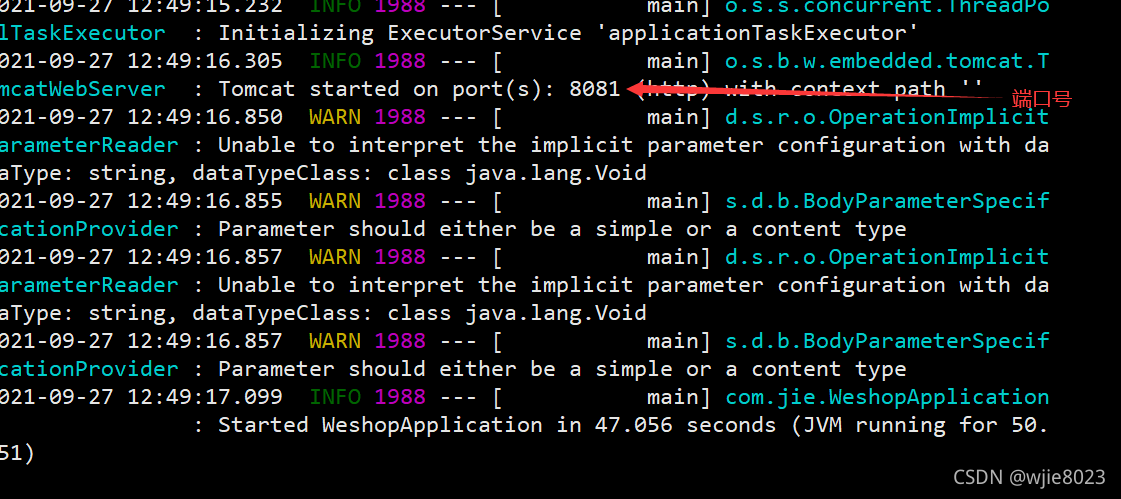
在浏览器中输入ip地址:端口号

- 如果访问失败,可能是虚拟机端口号没开,开放端口号即可
查看防火墙某个端口是否开放 firewall-cmd --query-port=3306/tcp 开放防火墙端口3306 firewall-cmd --zone=public --add-port=3306/tcp --permanent 注意:开放端口后要重启防火墙生效 重启防火墙 systemctl restart firewalld
整个流程应该就是这样,闲暇时间可以玩一下,仅供大家参考!!!